Amazon Echo開封!さっそく家電に接続してスマートホームの第一歩へ!

最近Amazon関係の話ばかり続いてしまいましたが、ようやくAmazon Echoを設定する時間ができたので、今回の自宅スマートホーム計画に向けての各種設定を記録しておきます。
補足:今回Amazon Echoで実現したいこと
- 声でエアコンを操作(ON/OFFと温度調節)
- 声で照明を操作(ON/OFF)
それではさっそく設定していきましょう。
Amazon Echoの設定

何はともあれAmazon Echoがすべての核となるシステムなので、まずはこちらを声で操作できるように設定していきます。
というよりWi-Fiに接続さえしてしまえば設定終了なんですけどね。
Amazon公式の以下のページを参考に進めていきます。
Amazon.co.jp ヘルプ: Echoをセットアップする
1. Alexaアプリのインストール
Wi-Fiやその他の接続設定は基本的にスマホのアプリで行います。
以下の「Amazon Alexa」というアプリをインストールします。
2. Amazon Echoの電源を入れる
次にAmazon Echoの電源を入れます。
こちらも簡単で、電源コードをコンセントに挿すだけで勝手に起動します。

Wi-Fiに接続されていない状態ではランプがオレンジ色に点灯していればオーケー。
3. EchoをWi-Fiに接続する
最後にスマホからAlexaアプリを開いて、左上のハンバーガーメニュー(「≡」こういうやつ)から「Alexaデバイス」→「Alexaデバイスを追加」を選択します。
ここから何をするかというと、
- まずスマホとEchoを接続
- 次にスマホでEchoをWi-Fiに接続
上記の2点を順番に設定していきます。
といつより、アプリに従っていけば100%成功すると思いますが一応載せときます。
3.1 スマホとEchoを接続する
まずAlexaアプリ上で現在表示されている「Echoのセットアップを開始」という画面下部の「Wi-Fiに接続」というボタンを選択。
次にiPhoneの「設定」アプリを開き、「Wi-Fi」から「Amazon-XXX」を接続します。
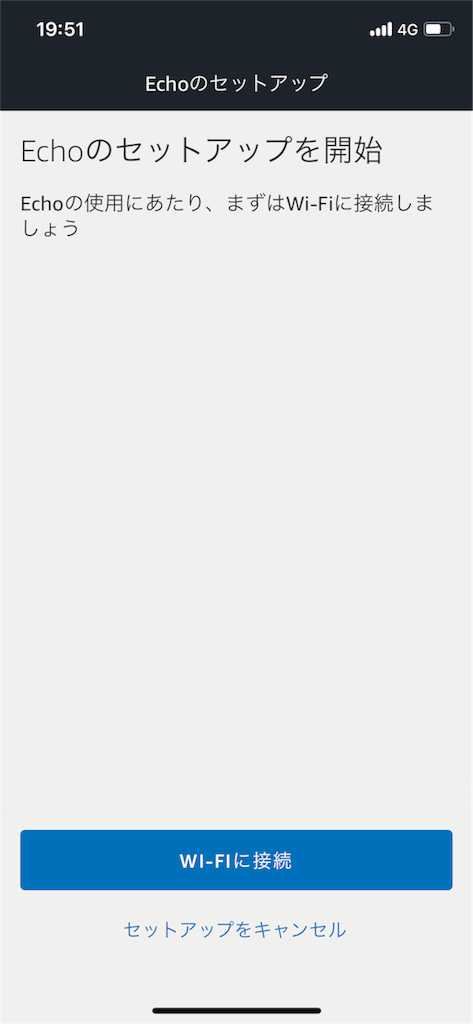
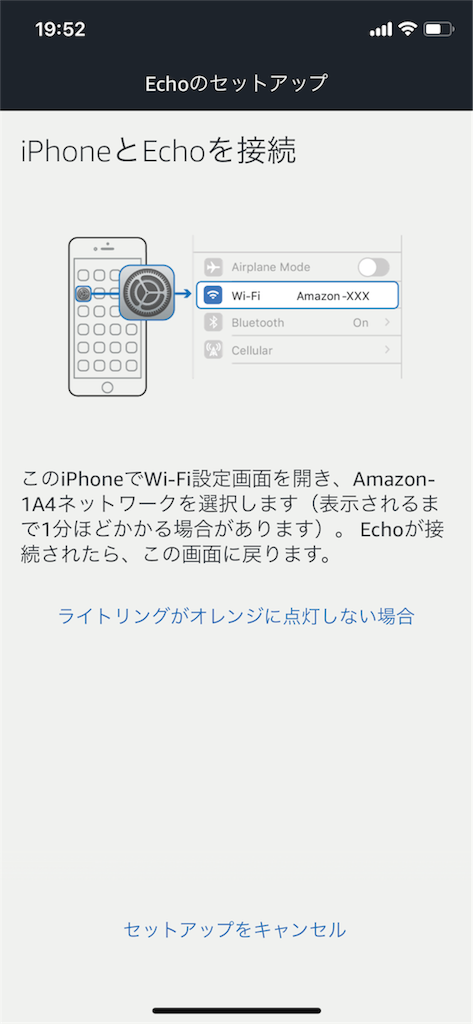
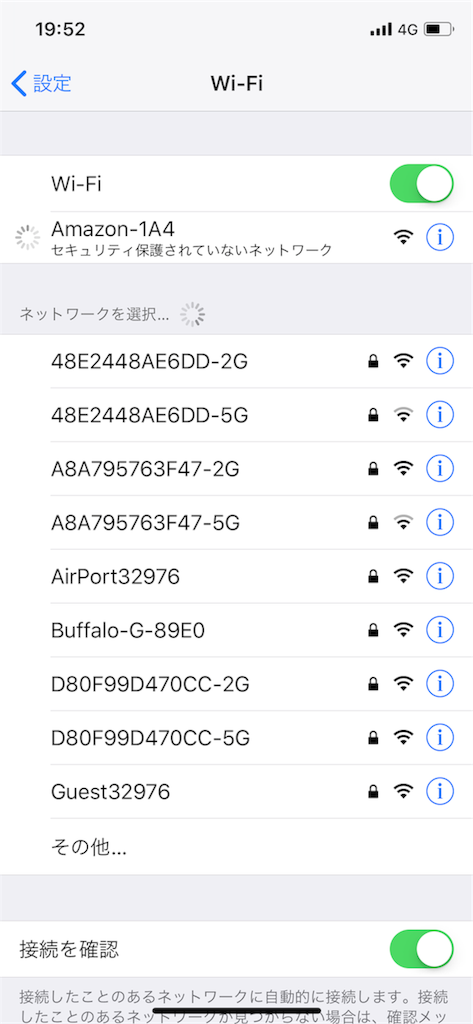
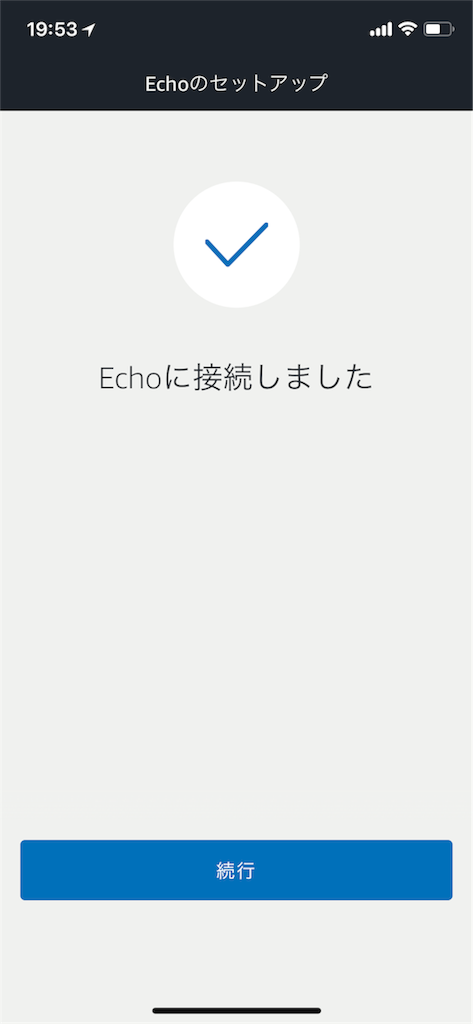
これで第1段階の「スマホとEchoを接続」が完了です。
3.2 EchoをWi-Fiに接続する
このまま次の画面で自宅のWi-Fiを選択し、パスワードを入力します。
無事に接続されると「セットアップ完了」と表示されて終了。
最後にデバイスを検出すればいつでもスマホや声でAmazon Echoを操作できます。
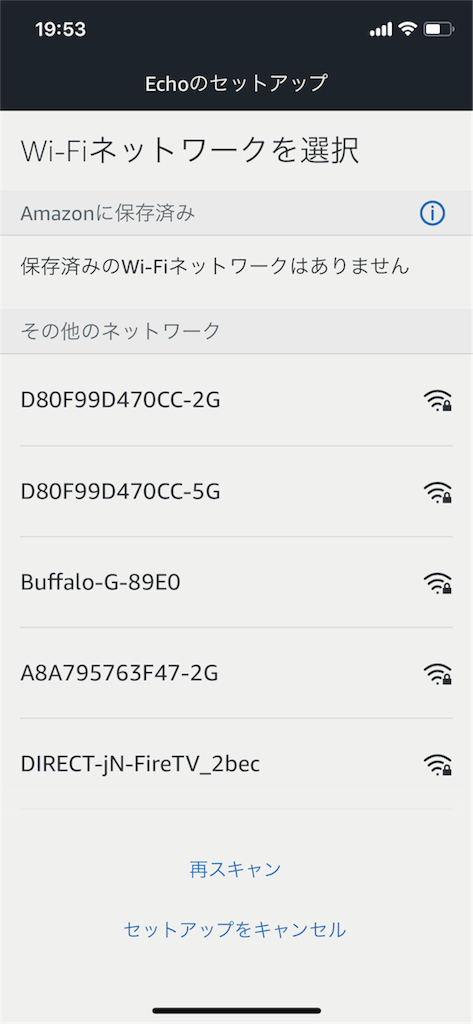
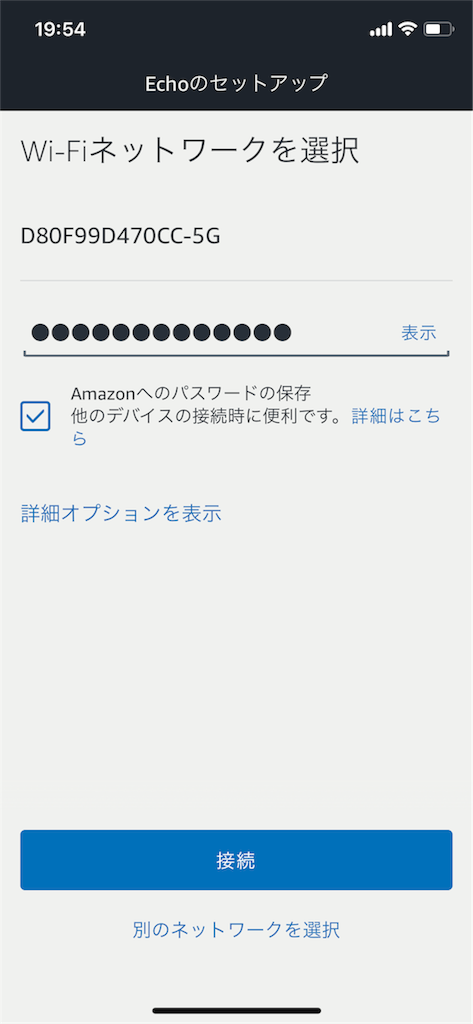
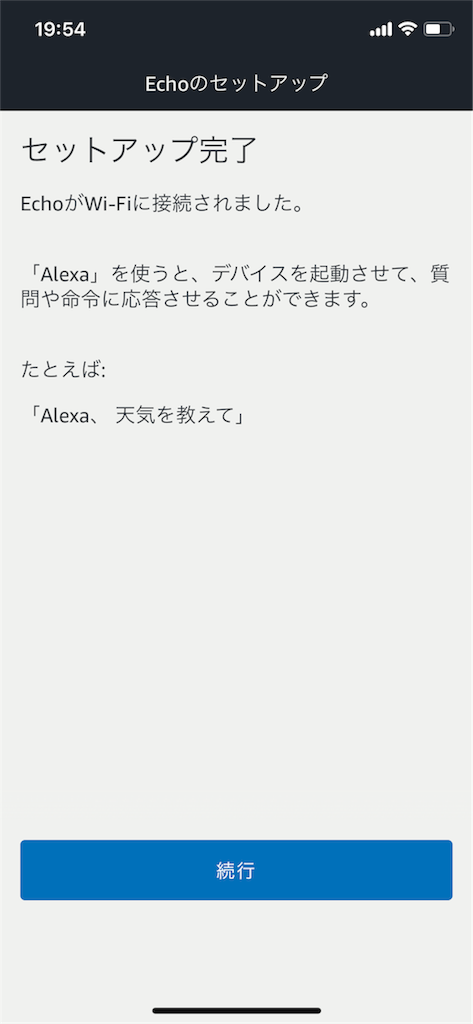
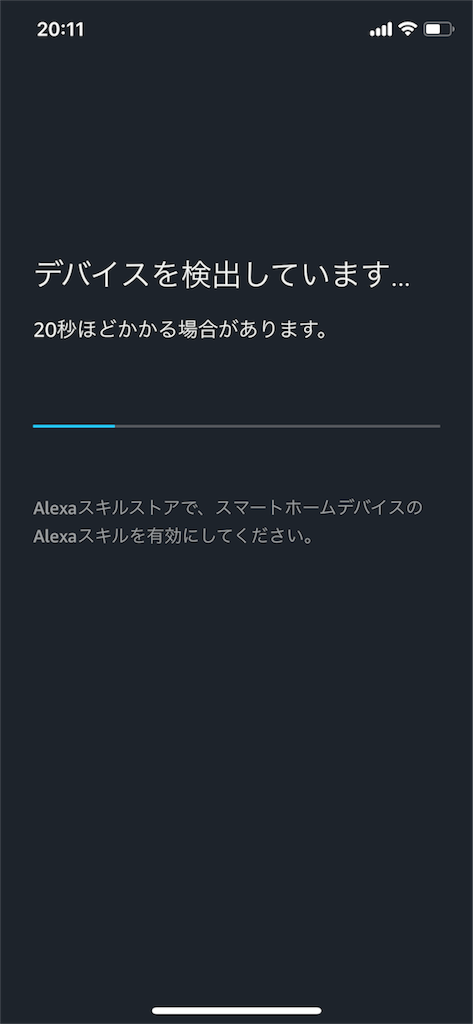
Nature Remoの設定

スマートデバイス対応になっていない従来のエアコンをEchoで操作する為には、 Echoと家電を中継するためのスマートリモコンが必要になります。
今回設定するスマートリモコンは「Nature Remo」です。
1. Remoアプリをインストール
AlexaアプリのようにRemoアプリを使います。
Wi-Fiへの設定は先ほどとほとんど同じ感じで進みます。
2. 本体の電源を入れる
Nature Remo本体をコンセントに繋ぎます。

こちらも自動で起動します。
Amazon Echoとほとんど設定同じで楽です笑
3. Nature RemoをWi-Fiに接続する
これもAlexaと手順が同じで、
- Remoとスマホを接続
- スマホでRemoへのWi-Fiを設定
で完了です。
説明は省きますが流れが分かるように画像を貼っておきます。
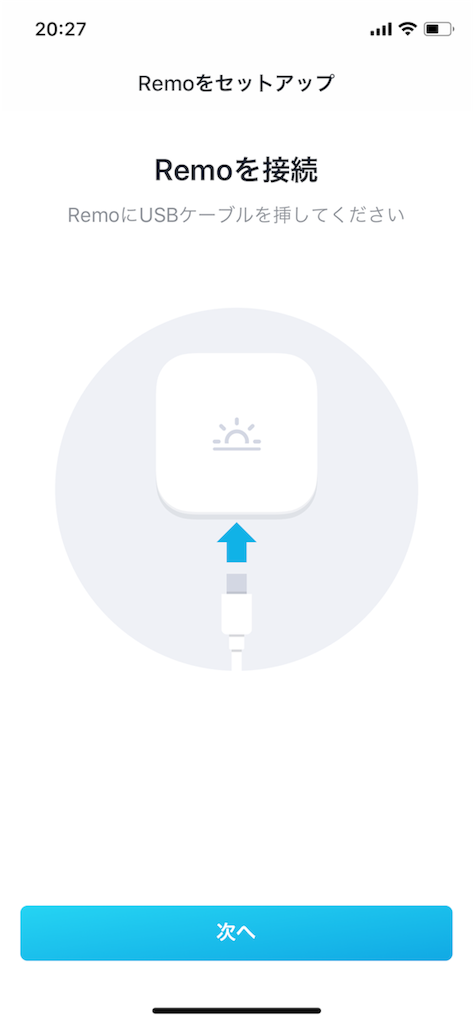
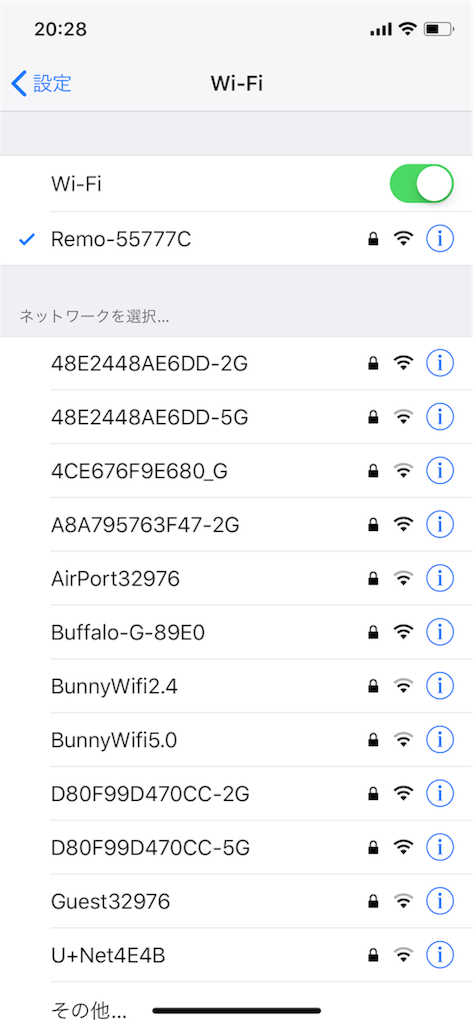
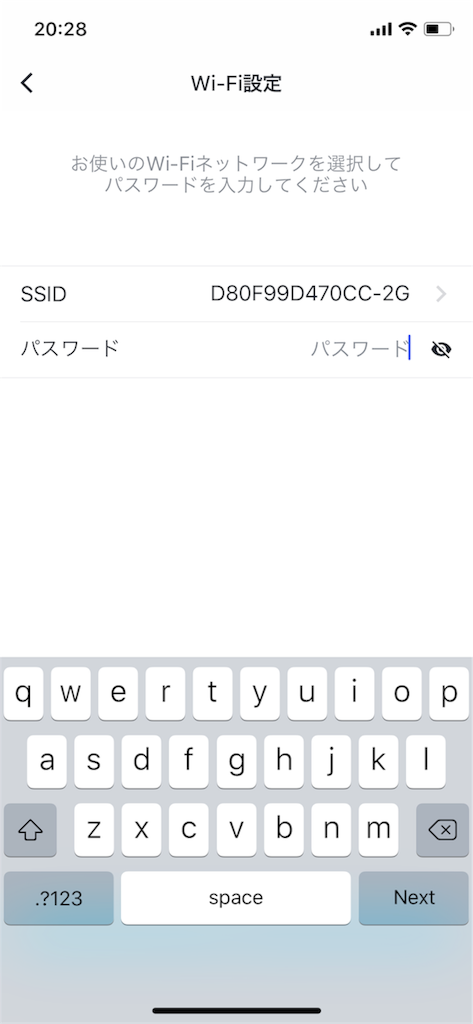

家電(エアコン・照明)の接続
ここまででAmazon EchoとNature Remoの準備が整ったので、最後にそれぞれの家電と接続していきます。
手順としては
- Nature Remoと家電を接続してスマホから操作できるようにする
- Amazon EchoとNature Remoを接続してスマホの操作を代わりにEchoにさせる。
になります。
エアコンや照明、テレビなどはすべて同じ設定手順のため、エアコンの時だけ記載します。
1. Nature Remoにエアコンを設定する
まずはNature Remoにエアコンのリモコンから出力される赤外線信号を覚えさせます。
Remoアプリの「コントロール」画面から右上の「+」を押して「新しい家電を追加する」を選択。
次の画面で「エアコン」を選択。
最後にNature Remoに向けてリモコンの電源ボタンを押せば認識されます。
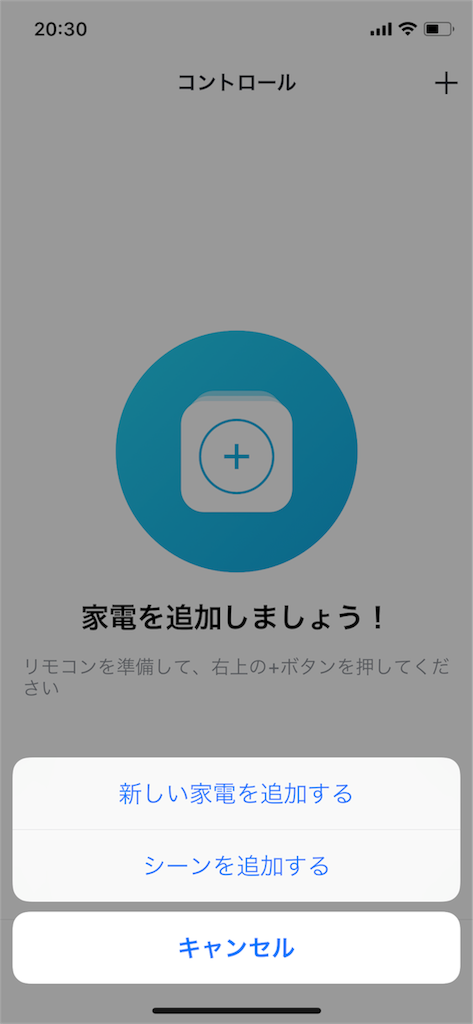
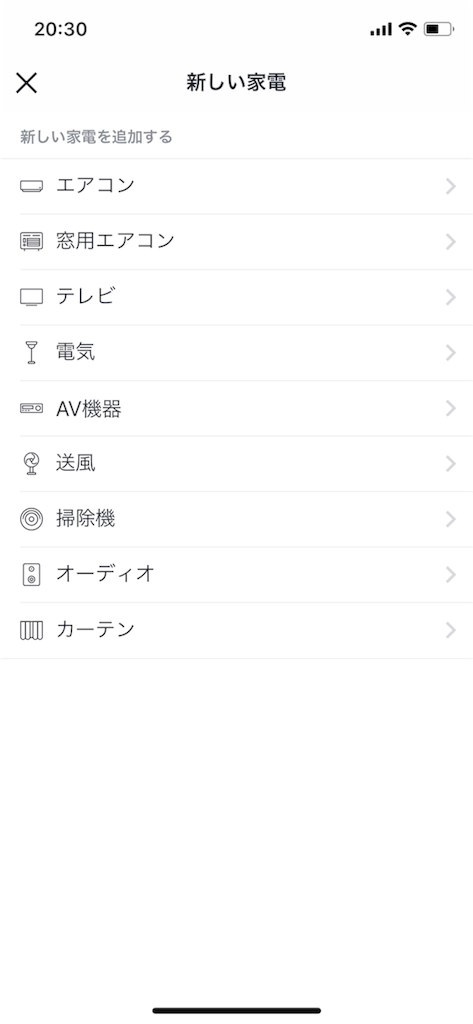
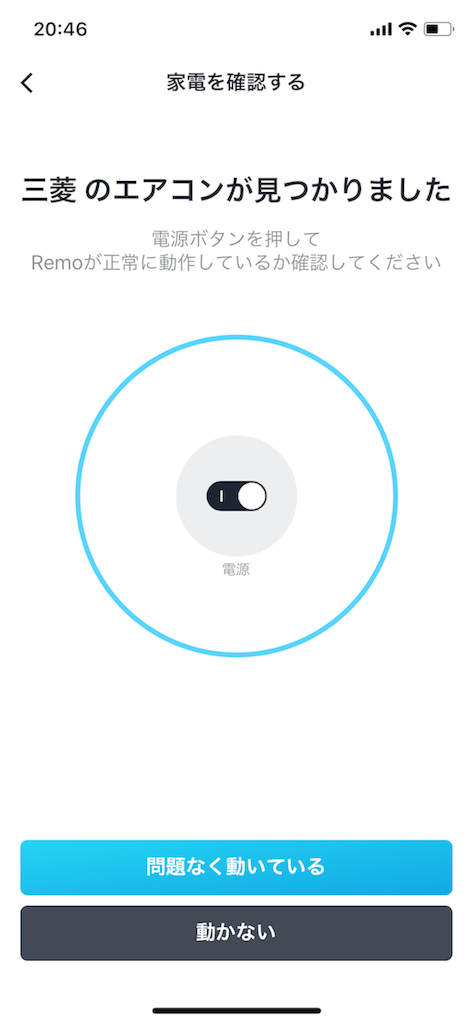
自宅のエアコンは三菱の「霧ヶ峰」シリーズで、最初反応しなくて焦りましたが、無事追加することができました。
2. AlexaにRemoのスキルを追加する
Amazon EchoにはAIであるAlexaに「スキル」というプラグインのようなものを追加することで欲しい機能を増やすことができます。
今回はAmazon EchoでNature Remoを操作できるスキル「Nature Remo Smart Home Skill」を追加します。

追加後はAlexaアプリから確認でき、Amazon Echoに「Alexa、エアコンをつけて」と話しかけるだけで操作できるようになります。

同じように照明やテレビのリモコンもここに追加できます。
まとめ:スマートホーム化は簡単だった!
難しいプログラミングとか環境構築などは一切なく、インターネットさえ通っていれば築28年のマンションでも簡単にスマートホームが実現可能でした!
声かけるくらいならリモコン持てばいいじゃんと思ってたこともありましたが、人間リモコンすら取りに行きたくないタイミングって結構ありますね…これからかなり堕落しそうです。
以上、Amazon Echoの設定方法でした!




